Путь в лабиринте почтовых серверов и клиентских операционных систем
Если необходимо организовать почтовую систему в новой сети, напрашивается очевидное решение — задействовать Exchange Server 2003 в качестве почтового сервера и Microsoft Outlook на почтовых клиентах. Однако для большинства администраторов Exchange начать с нуля — непозволительная роскошь. Зачастую им приходится обслуживать несколько типов почтовых серверов и различные клиентские операционные системы. Даже если в настоящее время на предприятии используются только продукты Exchange и Outlook, в будущем одна компания может слиться с другой, и администратору придется управлять смешанной средой, в которую войдут отличные от Microsoft клиенты электронной почты и серверные платформы. Администрирование кроссплатформенных почтовых систем — нелегкая задача. В одной статье трудно охватить все возможные варианты, но я постараюсь дать рекомендации по действиям в нескольких конкретных ситуациях.
Начнем с начала
Чтобы управлять кроссплатформенной почтовой системой, необходимо в первую очередь провести инвентаризацию. Это можно сделать с помощью такого инструмента, как Microsoft Systems Management Server (SMS) или Assets Tracker for Networks компании Alchemy Lab. Требуется определить операционную систему и аппаратные возможности каждого почтового сервера, а также приложения, выполняемые на сервере. Благодаря инвентаризации удается обнаружить потенциальные проблемы для кроссплатформенного администрирования. Например, компания объединяется с другой организацией, а на дисках почтовых серверов этой организации мало свободного места. Необходимо решить данную проблему, прежде чем заниматься разработкой практической стратегии объединения.
Произвести инвентаризацию рабочих станций не менее важно, чем инвентаризацию сервера. Не всегда требуется физическая инвентаризация (т. е. учет серийных номеров каждой рабочей станции), но, по крайней мере, необходимо узнать версию операционной системы и почтового клиента на каждой рабочей станции.
Подключение почтовых серверов
Независимо от конечной цели администратора (миграция почтовых ящиков или долгосрочное сосуществование двух почтовых систем), необходимо соединить почтовые системы между собой с использованием внутреннего механизма маршрутизации почты и общей глобальной адресной книги. Благодаря такому соединению пользователям разных систем будет проще поддерживать связь друг с другом через общую адресную книгу. Метод соединения двух почтовых систем зависит от типа инородной почтовой системы.
Exchange Server располагает коннекторами для Lotus Notes и Novell GroupWise, которые обеспечивают полную синхронизацию каталогов с некоторыми ограничениями масштабирования. Более подробно о коннекторах рассказано на странице Microsoft Exchange Server 2003 Connector for Lotus Notes по адресу http://www.microsoft.com/downloads/ details.aspx?familyid=d9f3a35e-1046-47b5-b09bbda9de60cd9d&displaylang=en и в статье «Introduction to Microsoft Exchange Server 2003 GroupWise Connector», опубликованной по адресу http://www.microsoft.com/technet/prodtechnol/exchange/2003/insider/ groupwise.mspx#whatistheexchangenovellgroupwise.
Exchange располагает аналогичными коннекторами SMTP и X.400, с помощью которых можно установить связь с инородной почтовой системой. В состав Exchange 2003 и Exchange 2000 Server входит SMTP-коннектор; SMTP-коннектор — модуль расширения для Exchange Server 5.5. В составе Exchange Server 2003, Enterprise Edition, Exchange 2000 Enterprise Server и Exchange 5.5, Enterprise Edition имеется коннектор X.400. С технической точки зрения SMTP- и X.400-коннекторы Exchange не обеспечивают синхронизацию каталогов, но их можно использовать с Microsoft Identity Integration Server 2003, Enterprise Edition (MIIS) или аналогичным продуктом, чтобы организовать путь для сообщений между двумя системами.
Подготовка специальной адресной книги
Иногда Exchange бывает вынуждена сосуществовать с инородной почтовой системой в отсутствие возможности прямой синхронизации каталогов. В таких ситуациях можно составить специальный адресный список, с помощью которого пользователи Exchange в локальной сети могут устанавливать связь с пользователями инородной почтовой системы. Лучше подготовить специальный адресный список, чем просто задействовать элементы глобального списка адресов (Global Address List, GAL), так как в специальном списке проще организовать пользователей по местонахождению.
Существует несколько методов для реализации этого решения. Выбранный мною метод заключается в том, чтобы сначала создать специализированную организационную единицу (OU) в Active Directory (AD) для хранения контактов из инородной почтовой системы. В новой OU не обязательно создавать учетные записи пользователей, так как инородным пользователям не нужен доступ к основному лесу. Для этих пользователей можно создать контакты: достаточно щелкнуть правой кнопкой мыши на созданной OU и выбрать пункты New, Contact из контекстного меню. Затем следует ввести имя пользователя и щелкнуть на кнопке Next. На следующем экране (экран 1) нужно установить флажок, чтобы создать почтовый адрес Exchange для контакта, и щелкнуть на кнопке Modify. Затем необходимо выбрать используемый в данное время тип адреса (обычно SMTP) и щелкнуть на кнопке OK. Остается ввести существующий почтовый адрес пользователя в соответствующее поле и щелкнуть на кнопках OK, Next, Finish. Эту процедуру следует повторить для каждого создаваемого контакта.

|
| Экран 1. Создание контакта для пользователя инородной почтовой системы |
Рекомендуется также установить в каждом контакте атрибут AD, чтобы обозначить контакт как удаленный. Предположим, что недавно приобретенный компанией офис филиала находится в Майами. Создавая контакты для каждого пользователя почтового сервера в Майами, атрибуту City нужно присвоить значение Miami. Этот атрибут находится на вкладке Address листа свойств контакта (экран 2). Полезно назначить еще один атрибут — Telephone Number на вкладке General листа свойств. Благодаря этому атрибуту можно хранить внутри AD номер телефона контакта.
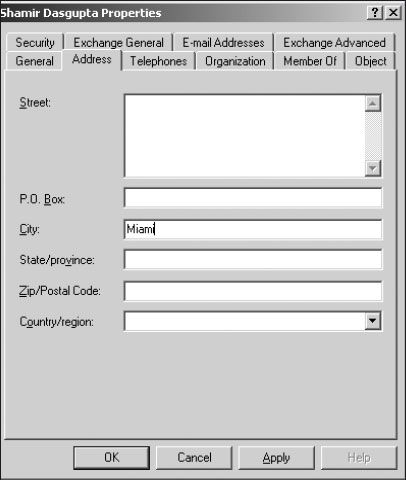
|
| Экран 2. Назначение атрибута City для контакта |
После того как будут созданы контакты для каждого пользователя удаленного офиса, необходимо внести их в специальный адресный список. В данном примере, в котором все пользователи инородной почтовой системы находятся в Майами, создан список с именем Miami. Чтобы создать адресный список, следует открыть диспетчер Exchange System Manager (ESM) и перейти по консольному дереву к Recipients, All Address Lists. Затем нужно щелкнуть правой кнопкой мыши на контейнере All Address Lists и выбрать пункты New, Address List из контекстного меню. Следует ввести имя для нового адресного списка (например, Miami) и щелкнуть на Filter Rules. В ответ ESM отображает список свойств Find Exchange Recipients.
На вкладке General списка свойств требуется установить только флажки Users with Exchange mailbox и Users with external e-mail addresses. Затем нужно щелкнуть на вкладке Advanced и выбрать Contact, Office Location из раскрывающегося списка Field. Как показано на экране 3, параметру Condition необходимо присвоить значение Is (exactly), а параметру Value — такое же значение, как у атрибута Office Location, для которого создается адресный список (например, Miami). После щелчков на кнопках Add и Find Now на экране появится список всех пользователей удаленного офиса. Чтобы завершить создание адресного списка пользователей удаленного офиса, остается щелкнуть на кнопке OK, а затем нажать Finish.
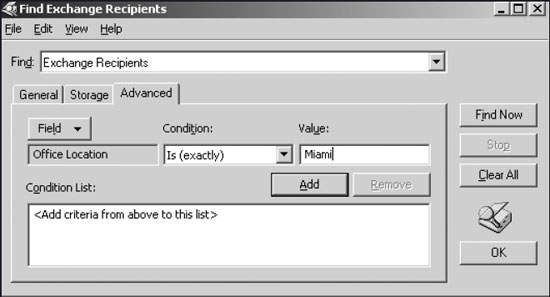
|
| Экран 3. Назначение пользователей удаленного офиса для адресного списка |
Конфигурация POP-сервера
Хотя Exchange обеспечивает соединения SMTP и X.400 и располагает встроенными коннекторами для IBM Lotus Notes и Novell GroupWise, иногда ни одно из этих решений не пригодно для практических задач. Убедительный пример — мой случай. Я живу в пригороде в Южной Каролине, и местный Internet-провайдер имеет монополию на Internet, кабельное телевидение и телефонную связь. Связь не всегда надежна, и, кроме того, я не могу получить статический IP-адрес. Поэтому я разместил свой Web-узел и электронную почту на сервере Internet-провайдера из другого штата. Однако в силу особенностей моего бизнеса мне требуется электронная почта на базе Exchange Server.
Между моим сервером Exchange и Internet-провайдером, у которого размещена моя электронная почта, нельзя установить коннектор традиционного типа. Однако Internet-провайдер поддерживает почту SMTP и POP3, которая совместима и с Exchange. Поэтому я использую компонент GFiMailEssentials POP2Exchange компании GFI Software, чтобы почтовые ящики в почтовом сервере Exchange отображались на почтовый ящик SMTP на сервере Internet-провайдера. GFiMailEssentials проверяет наличие новых сообщений в каждом из моих почтовых ящиков на сервере Internet-
провайдера через каждые две минуты. Если почтовый ящик содержит новые сообщения, то GFiMailEssentials загружает их в мой сервер Exchange с помощью POP-клиента. Затем GFiMailEssentials анализирует заголовок сообщения, чтобы поместить сообщение в один из моих почтовых ящиков Exchange. Можно использовать Outlook для доступа к почте непосредственно из сервера Exchange. Компонент GFiMailEssentials POP2Exchange предпочтительнее команды TURN или расширенной функциональности TURN программы Exchange, так как настроить POP2Exchange проще.
Используемая конфигурация для большой сети непригодна, но эффективна для малого предприятия. Я использую POP2Exchange, чтобы получить сообщения с сервера Internet-провайдера, но для подключения к почтовому серверу POP3 можно использовать и другой метод.
Настройка рабочей станции
Завершив конфигурирование сервера, нужно настроить рабочие станции. Во-первых, следует определить, позволит ли компания переключить на сервер Exchange рабочие станции, которые в настоящее время подключены к инородному почтовому серверу. Подключение рабочих станций к серверу Exchange предпочтительно, так как в результате упрощается администрирование (по крайней мере, после переноса данных из инородной почтовой системы на сервер Exchange). Если компания не разрешает подключать удаленные рабочие станции к серверу Exchange, то нет необходимости в стратегии сосуществования для рабочих станций. Но если рабочие станции можно подключить к серверу Exchange, следует рассмотреть различные варианты настройки клиентов.
В идеальной ситуации каждая рабочая станция, которую требуется подключить, работает с операционной системой Windows XP, и можно просто установить Outlook (для которого нужны XP или Windows 2000 с пакетом обновления SP3 или более новым). Но на практике такое бывает редко. Например, рабочие станции могут функционировать под Windows 95, а системных ресурсов оказывается недостаточно для XP или Outlook. Более того, рабочие станции могут оказаться компьютерами Macintosh, Linux или Unix. К счастью, даже в такой сложной ситуации есть возможность установить связь.
Унаследованные системы Windows
Если требуется подключить рабочие станции с устаревшей версией Windows, то лучшее решение — заменить системы. Старые версии Windows представляют угрозу для безопасности, поэтому лучше всего установить XP с пакетом SP2. Однако временные и бюджетные ограничения могут помешать замене унаследованных компьютеров и программного обеспечения. В этом случае удобно использовать системы в качестве клиентов Windows Server 2003 Terminal Services.
Преимущество такого решения — возможность задействовать старые компьютеры как клиенты-терминалы, на которых запускается только Windows и клиентское приложение Terminal Services с низкой потребностью в системных ресурсах. Сервер Terminal Services выполняет приложения по поручению рабочей станции и просто передает изображения экрана на рабочую станцию. Таким образом, даже сотрудники с устаревшими рабочими станциями могут использовать Microsoft Office и обращаться к почтовым ящикам через Outlook.
У этого подхода есть определенные недостатки. Если на предприятии нет сервера Terminal Services, то его придется купить. Кроме того, необходимо приобретать лицензии Terminal Server Client Access Licenses (TSCAL) для всех удаленных рабочих станций. В зависимости от числа подключаемых рабочих станций, эти затраты могут быть оправданными. Но прежде чем потратить деньги на сервер Terminal Services или лицензии TSCAL, необходимо оценить надежность унаследованных систем. Старые аппаратные средства могут выйти из строя раньше, чем удастся вложить деньги.
Рабочие станции Macintosh
Не следует отчаиваться, если к серверу Exchange предстоит подключить рабочие станции Mac. На первый взгляд проще всего объявить руководству о неумении работать с компьютерами Mac, но в действительности подключить Mac к Exchange достаточно просто.
Компания Microsoft выпускает версию Office для Mac. В текущей версии (Microsoft Office 2004 for Mac) нет клиента Outlook, его заменяет программа Microsoft Entourage 2004 for Mac, которая похожа на Outlook и полностью поддерживает соединения с Exchange Server. Более подробно об Entourage можно узнать на Web-узле Microsoft Mactopia Entourage по адресу http://www.microsoft.com/mac/products/ entourage2004/entourage2004.aspx?pid=entourage2004.
Другие типы рабочих станций
Windows и Mac — наиболее распространенные операционные системы, но они не единственные системы, которые приходится подключать к серверам Exchange. Например, существует много рабочих станций с Linux и Unix. Если нельзя напрямую подключить рабочие станции к серверу Exchange, то можно применить Microsoft Outlook Web Access (OWA), чтобы предоставить пользователям доступ к почтовым ящикам Exchange. В общем, обращаться к Exchange через OWA можно с любой системы с современным браузером. Это приемлемое решение и для удаленных рабочих станций со старыми версиями Windows, когда применение Terminal Services исключается.
Поиск оптимального варианта
Администрирование многоплатформенной среды Exchange редко оказывается простой задачей. Однако, как показано в данной статье, есть несколько способов наладить сосуществование Exchange с другой почтовой платформой. С помощью описанных методов можно подготовить кроссплатформенное решение, соответствующее нуждам предприятия.
Брайен Поуси - Вице-президент по исследованиям компании Relevant Technologies. http://www.brienposey.com
Административные кроссплатформенные ресурсы Exchange
Информация и инструменты Exchange:
Microsoft Exchange Server 2003 Resource Kit
Дополнительная информация о коннекторах Exchange:
страница Microsoft Exchange Server 2003 Connector for Lotus Notes, http://www.microsoft.com/downloads/details.aspx?familyid=d9f3a35e- 1046-47b5-b09bbda9de60cd9d&displaylang=en
Introduction to Microsoft Exchange Server 2003 GroupWise Connector, http://www.microsoft.com/technet/prodtechnol/exchange/2003/insider/ groupwise.mspx#whatistheexchangenovellgroupwise
Дополнительная информация о TURN и ETRN:
Request for Comments (RFC) 1985 — описание команды ETRN, http://www.faqs.org/rfcs/rfc1985.html